헤더가 있는 빈 페이지를 제거하는 방법
일상적인 문서 편집을 하다 보면 헤더가 있는 빈 페이지를 삭제해야 하는 상황이 자주 발생합니다. 이러한 상황은 일반적으로 Word 문서에서 발생하며 특히 문서에 구역 나누기 또는 페이지 나누기가 있는 경우에 발생합니다. 이 문서에서는 헤더가 있는 빈 페이지를 삭제하는 방법을 자세히 설명하고 몇 가지 실용적인 팁과 고려 사항을 제공합니다.
1. 헤더가 있는 빈 페이지가 나타나는 이유는 무엇입니까?

헤더가 있는 빈 페이지는 일반적으로 다음과 같은 원인으로 인해 발생합니다.
| 이유 | 설명 |
|---|---|
| 섹션 나누기 | 문서에 구역 나누기가 삽입되어 머리글이 다음 페이지로 계속됩니다. |
| 페이지 나누기 | 페이지 나누기를 수동으로 삽입하면 빈 페이지가 생성됩니다. |
| 단락 형식 | 단락 형식은 "페이지 나누기 전" 또는 "단락 나누기 전"으로 설정됩니다. |
| 테이블 또는 그림 | 테이블이나 그림이 너무 커서 자동 페이징이 발생합니다. |
2. 헤더가 있는 빈 페이지를 삭제하는 방법은 무엇입니까?
헤더가 있는 빈 페이지를 삭제하는 구체적인 단계는 다음과 같습니다.
| 단계 | 작동 |
|---|---|
| 1. 인쇄되지 않는 문자 표시 | Word에서 "홈" 탭을 클릭하고 "편집 표시 표시/숨기기" 버튼(¶)을 선택하면 섹션 나누기와 페이지 나누기가 표시됩니다. |
| 2. 섹션 나누기 제거 | 빈 페이지 앞의 섹션 나누기를 찾아서 선택하고 삭제하려면 삭제를 누르세요. |
| 3. 헤더 설정 조정 | 헤더 영역을 두 번 클릭하고 "이전 섹션에 연결" 옵션을 선택 취소한 다음 헤더 내용을 삭제합니다. |
| 4. 단락 서식 확인 | 빈 페이지에서 단락을 선택하고 마우스 오른쪽 버튼을 클릭하여 "단락"을 선택한 다음 "페이지 나누기" 탭에서 설정을 확인하고 "단락 전 페이지 나누기" 및 기타 옵션을 취소하십시오. |
| 5. 테이블이나 그림 조정 | 표나 이미지로 인해 빈 페이지가 나타나는 경우 크기나 위치를 조정하세요. |
3. 일반적인 문제 및 해결 방법
실제 작업에서는 다음과 같은 문제가 발생할 수 있습니다.
| 질문 | 해결책 |
|---|---|
| 섹션 나누기를 제거할 수 없습니다. | 커서가 섹션 나누기 앞에 있는지 확인하고 삭제 키를 누릅니다. 또는 삭제하려면 "개요 보기"로 전환해 보세요. |
| 헤더가 아직 존재합니다 | "이전 섹션으로 연결" 옵션이 선택 취소되어 있는지 확인하고 모든 섹션에서 헤더를 제거했는지 확인하세요. |
| 빈 페이지가 반복적으로 나타납니다. | 문서가 손상되었을 수 있습니다. 내용을 새 문서에 복사해 보세요. |
4. 예방 조치
헤더가 포함된 빈 페이지가 다시 발생하지 않도록 하려면 다음 예방 조치를 취할 수 있습니다.
| 조치 | 설명 |
|---|---|
| 구역 나누기를 주의해서 사용하세요 | 필요한 경우에만 섹션 나누기를 삽입하고 올바른 위치에 있는지 확인하세요. |
| 단락 형식 확인 | 빈 페이지가 나타날 수 있는 "단락 앞 페이지 매김"과 같은 형식을 설정하지 마십시오. |
| 정기적으로 백업을 유지하세요 | 문서 손상으로 인해 복구할 수 없는 문제가 발생하지 않도록 방지하세요. |
5. 요약
헤더가 있는 빈 페이지를 제거하는 것은 복잡하지 않습니다. 문제의 원인을 찾아 올바른 조치를 취하는 것이 핵심입니다. 인쇄되지 않는 문자 표시, 섹션 나누기 제거, 머리글 설정 및 단락 서식 조정을 통해 이 문제를 효과적으로 해결할 수 있습니다. 동시에 좋은 문서 편집 습관을 기르면 유사한 문제가 다시 발생하는 것을 방지할 수 있습니다.
이 글이 헤더가 있는 빈 페이지를 성공적으로 삭제하고 문서 편집의 효율성과 품질을 향상시키는 데 도움이 되기를 바랍니다.
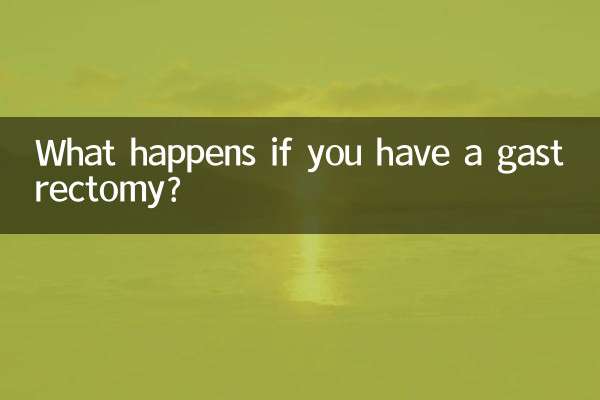
세부 사항을 확인하십시오

세부 사항을 확인하십시오